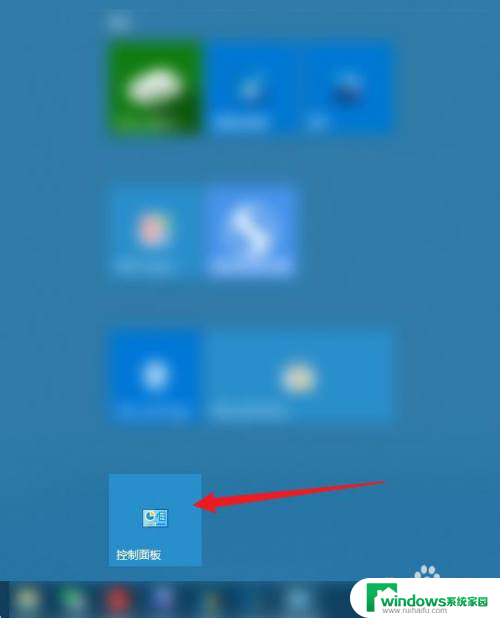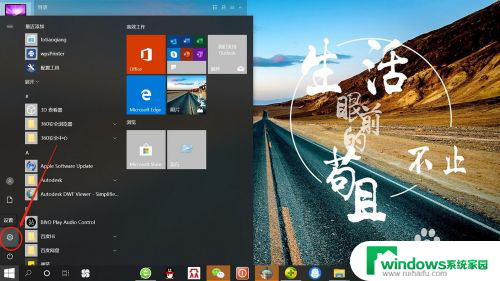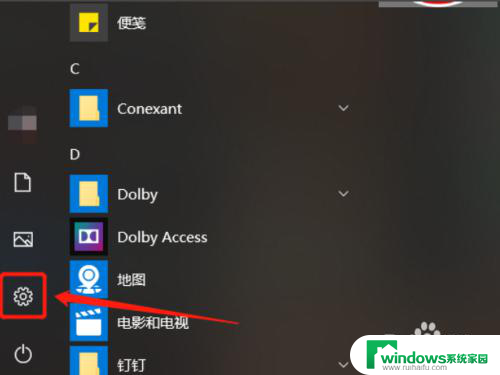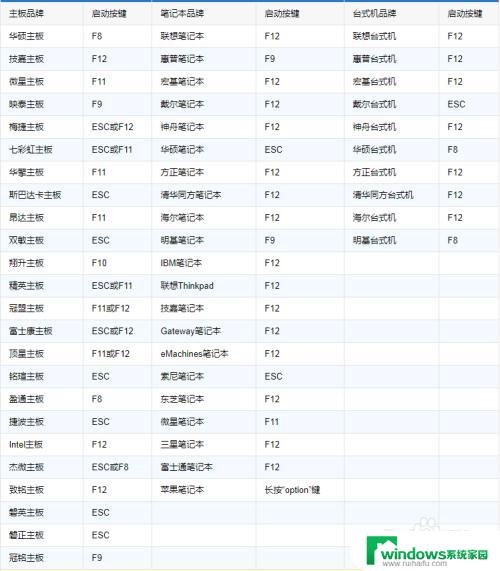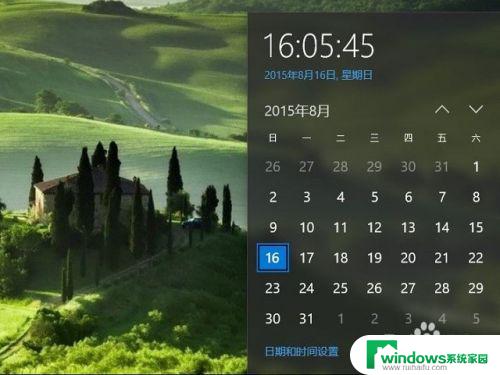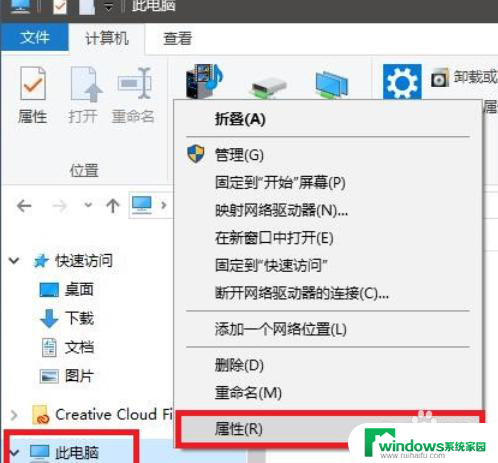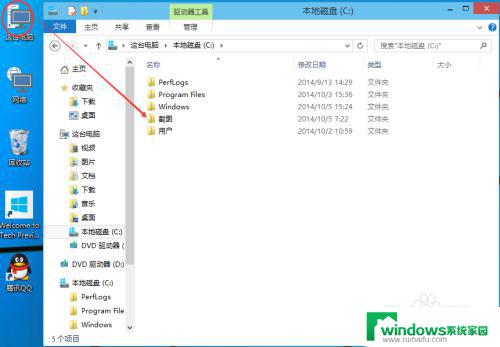电脑系统设置怎么设置 win10高级系统设置教程
更新时间:2024-01-07 14:42:33作者:yang
如今电脑已经成为人们生活中不可或缺的一部分,而操作系统则是电脑的灵魂,Windows 10作为目前最新的操作系统,拥有许多强大的功能和高级的系统设置,为用户提供了更加个性化和便捷的使用体验。对于许多用户来说,Win10的高级系统设置可能会让人感到困惑。如何正确地设置Win10的高级系统设置呢?本篇文章将为大家详细介绍Win10高级系统设置的教程,帮助大家更好地掌握电脑的使用技巧。
具体方法:
1.先打开电脑,然后右击开始按钮;

2.然后点击系统;
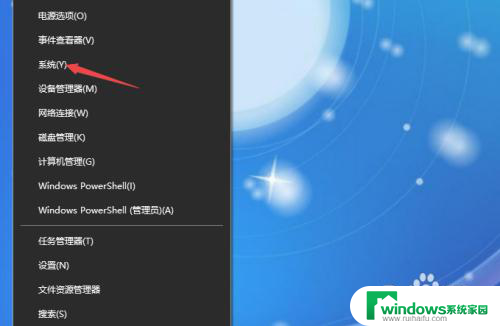
3.之后点击系统信息;
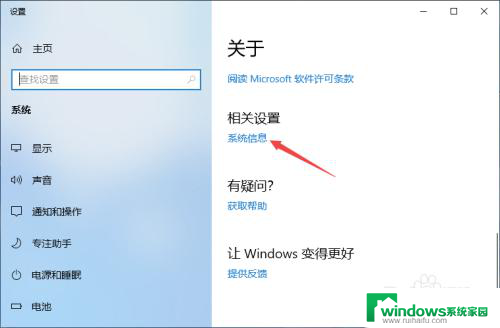
4.然后点击更改设置;
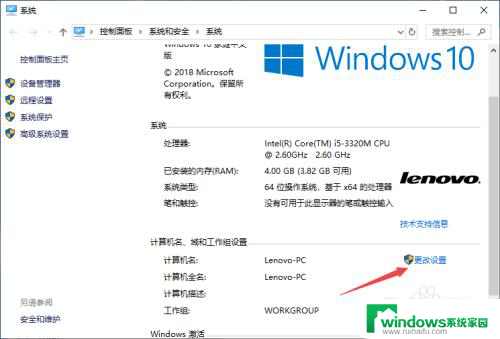
5.之后点击高级;
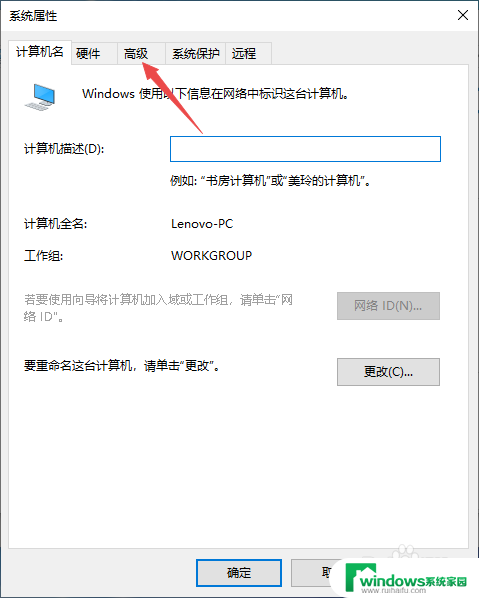
6.这里面就是高级系统设置了,如图所示;
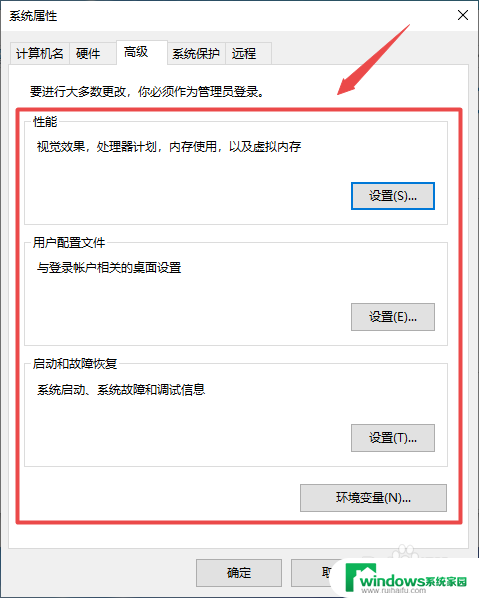
7.我们可以点击性能中的设置;
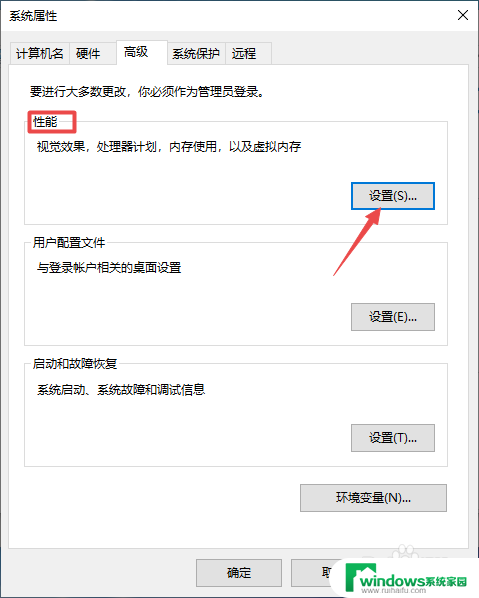
8.然后点击选择调整为最佳性能,点击确定即可。
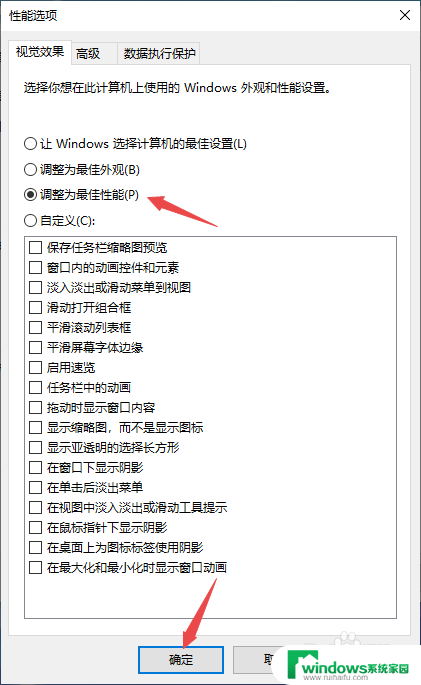
9.总结:
1、右击开始。
2、点击系统。
3、点击系统信息。
4、点击更改设置。
5、点击高级。
6、此时便是高级系统设置了。
7、根据需求进行设置即可。
以上就是电脑系统设置的全部内容,有需要的用户可以根据这些步骤进行操作,希望对大家有所帮助。